聲明:本工具源自互聯網公開資源,關于軟件功能的具體使用問題,建議直接咨詢軟件開發方官方渠道以獲取專業支持。
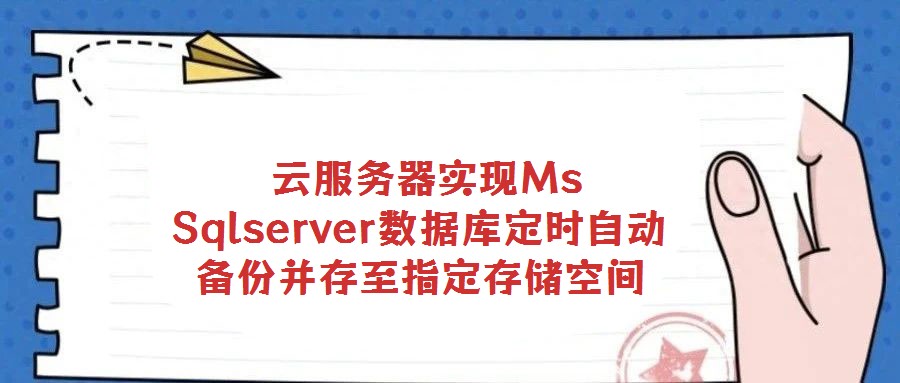
該工具兼容Windows操作系統環境(本次測試驗證環境為Windows Server 2012及SQL Server 2012組合),可實現對Ms SQL Server數據庫的定時自動備份,同時支持將備份文件自動傳輸至指定FTP存儲空間、Email郵箱地址或局域網共享目錄等多元化目標位置,滿足企業數據備份與異地容災需求。點擊此處下載工具程序。
下載完成后,該工具為免安裝綠色版本,直接執行主程序(截圖1所示)即可啟動配置界面。
數據庫連接設置:針對本地數據庫連接場景,默認參數無需調整(截圖2所示);若需連接遠程數據庫,需配置服務器地址、認證方式及憑據信息。
本地備份路徑配置:指定本地備份文件的默認保存目錄,需確保目錄具備有效寫入權限,避免因路徑不可用導致備份失敗(截圖3所示)。
FTP連接信息配置:輸入目標FTP服務器的IP地址(或域名)、端口號、用戶名及密碼,可根據需求啟用SSL加密傳輸,提升數據傳輸安全性(截圖4所示)。
開機自啟動設置:勾選自啟動選項,確保工具在系統重啟后自動加載,保障備份服務的持續可用性(截圖5所示)。
服務安裝與啟動:運行自動備份服務安裝程序,并將其設置為系統服務,確保后臺穩定運行(截圖6所示)。
手動備份驗證:通過“數據庫信息”模塊選擇目標數據庫,點擊“立即備份”可手動觸發備份操作,用于測試備份功能及驗證數據完整性(截圖7所示)。
定時任務創建:進入“備份任務”模塊,新建備份任務,可配置備份周期(如每日、每周)、執行時間、備份類型(完整備份/差異備份)及文件命名規則,實現無人值守的自動化備份(截圖8所示)。
執行日志監控:系統日志模塊實時記錄備份任務的啟動時間、執行狀態、文件大小及錯誤信息,便于管理員快速定位并解決備份異常(截圖9所示)。
成功傳輸至指定FTP空間的備份文件列表(截圖10所示),可通過FTP客戶端或瀏覽器訪問,驗證備份文件的完整性與可用性,確保數據成功同步至目標存儲位置。
注意事項:
1. 本地備份存儲目錄需確保“Users”用戶組具備完全控制權限,避免因權限不足導致備份失敗(截圖11所示);
2. 執行自動備份時若遇“服務器主體 NT AUTHORITY\SYSTEM無法在當前安全上下文訪問數據庫xxx”錯誤,可通過企業管理器登錄后,依次進入“服務器-安全性-服務器角色-sysadmin”,將“NT AUTHORITY\SYSTEM”賬戶添加至sysadmin角色以解決權限問題(截圖12所示);
3. 本工具需設置為開機自啟動,同時確保Ms SQL Server數據庫服務及自動備份服務均配置為自動啟動模式,以保障定時備份功能的連續性與穩定性。
來源:西部數碼